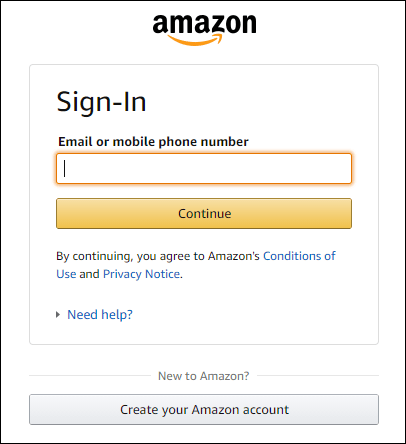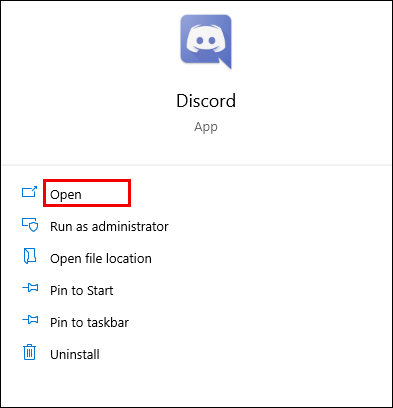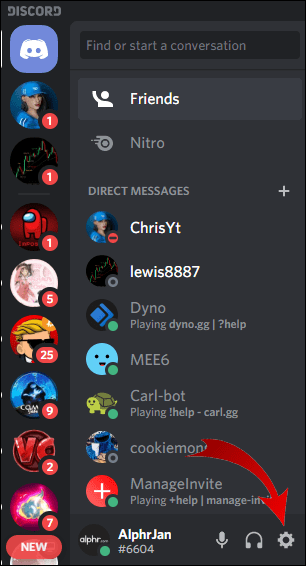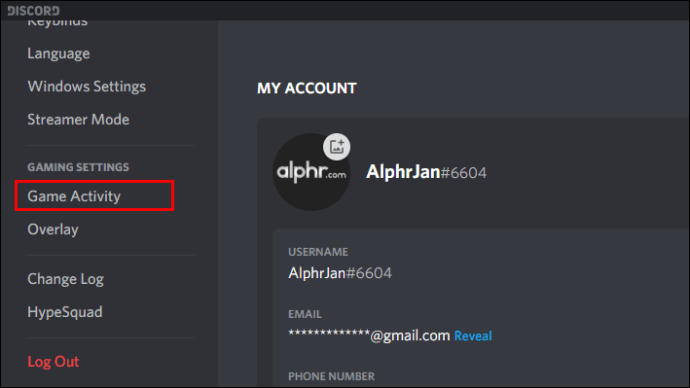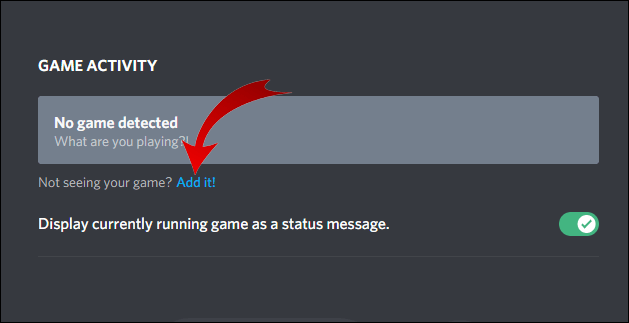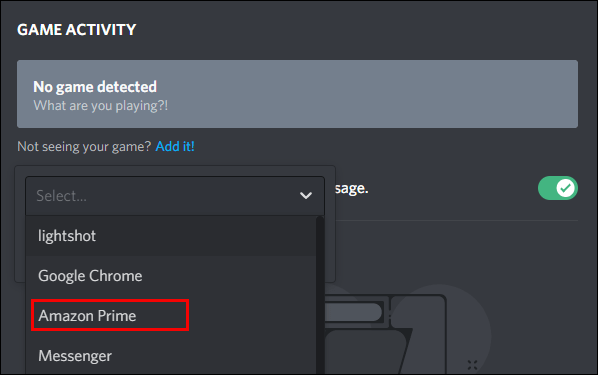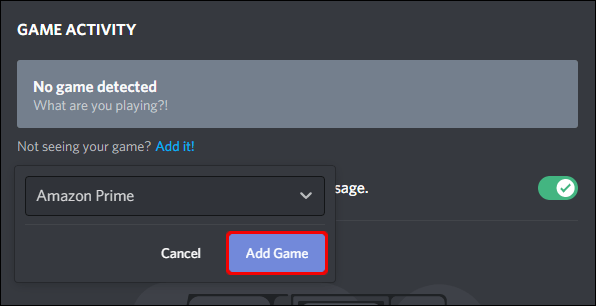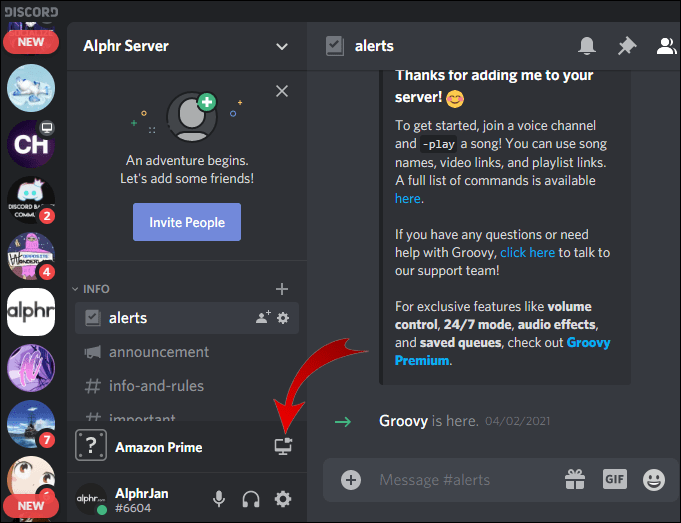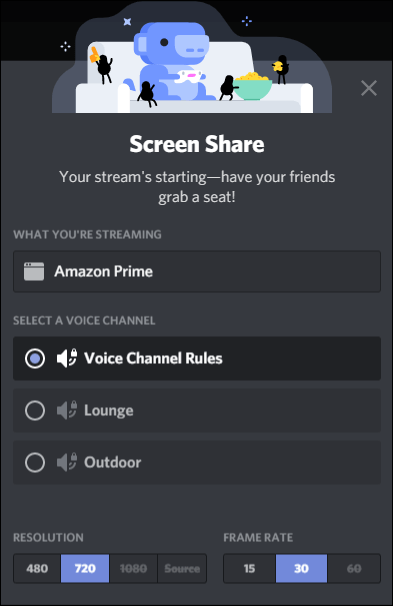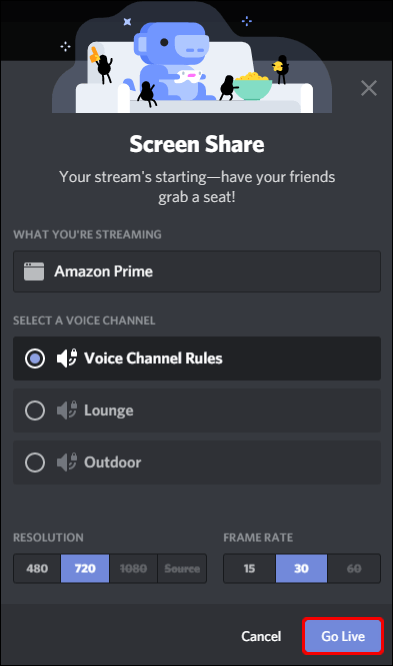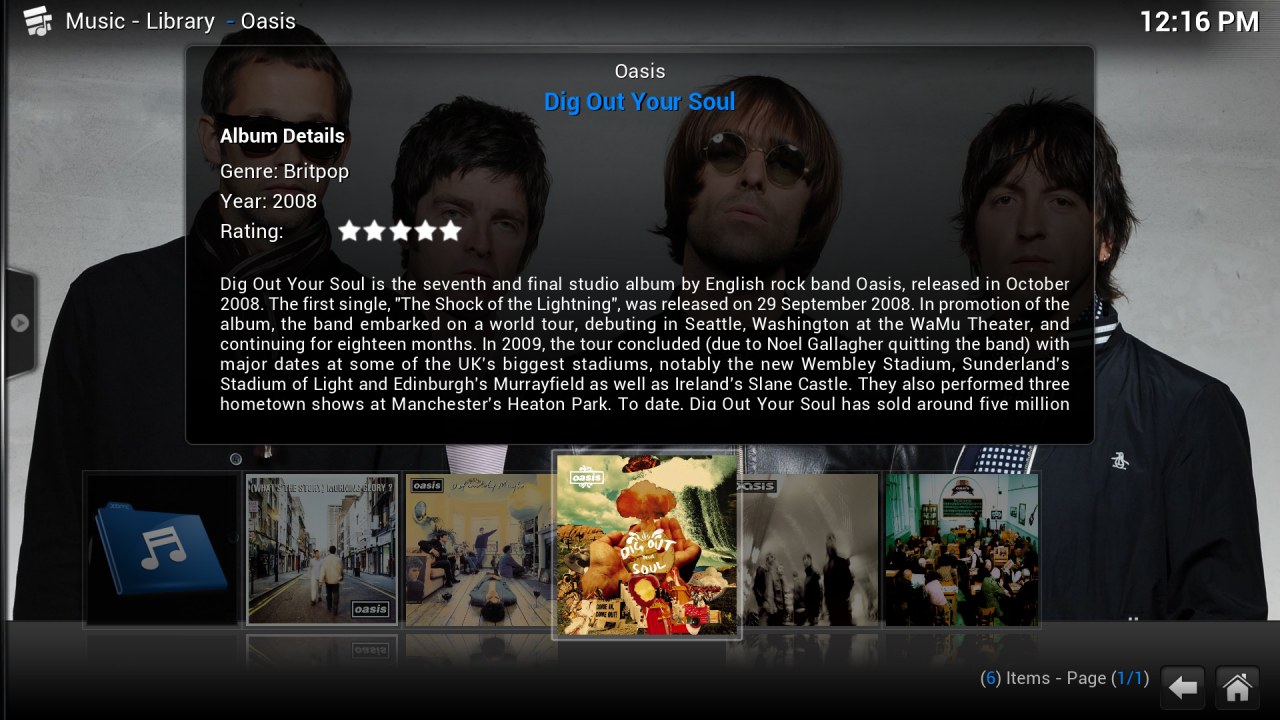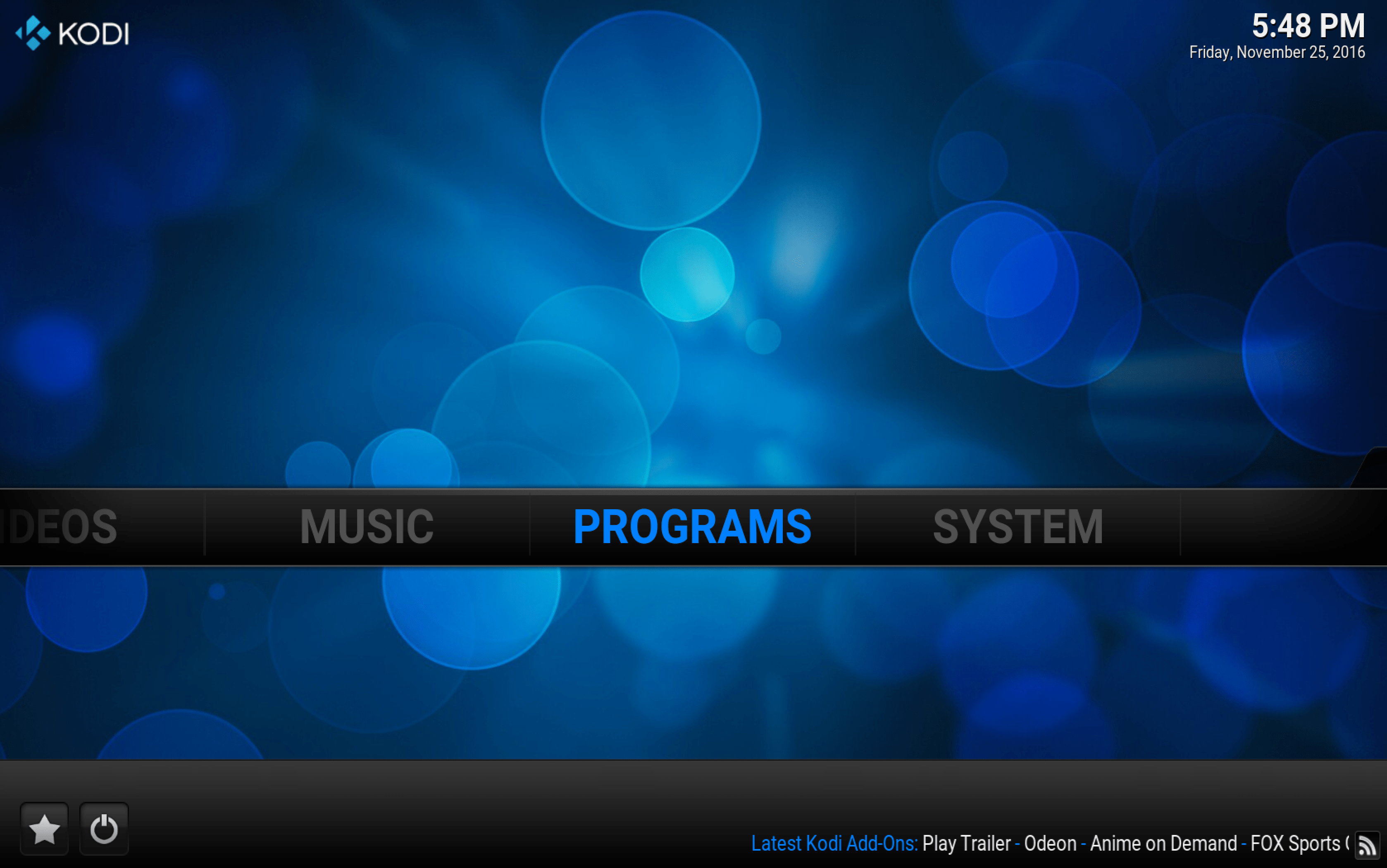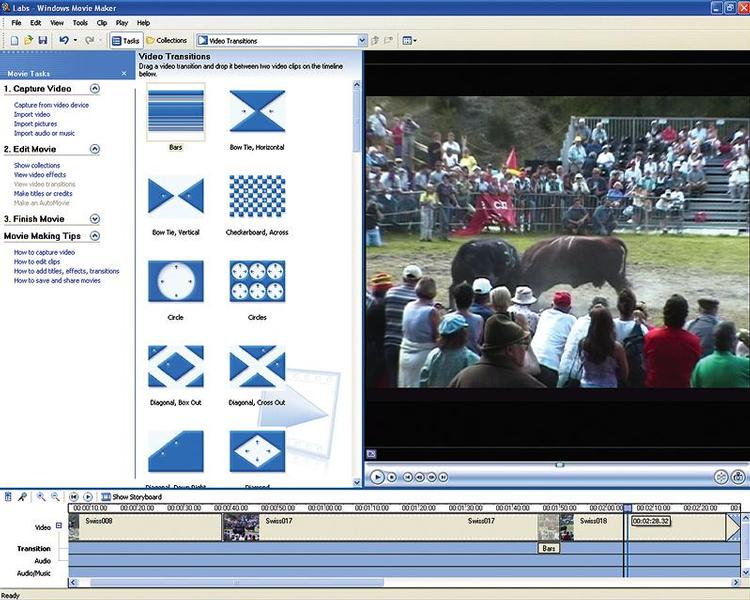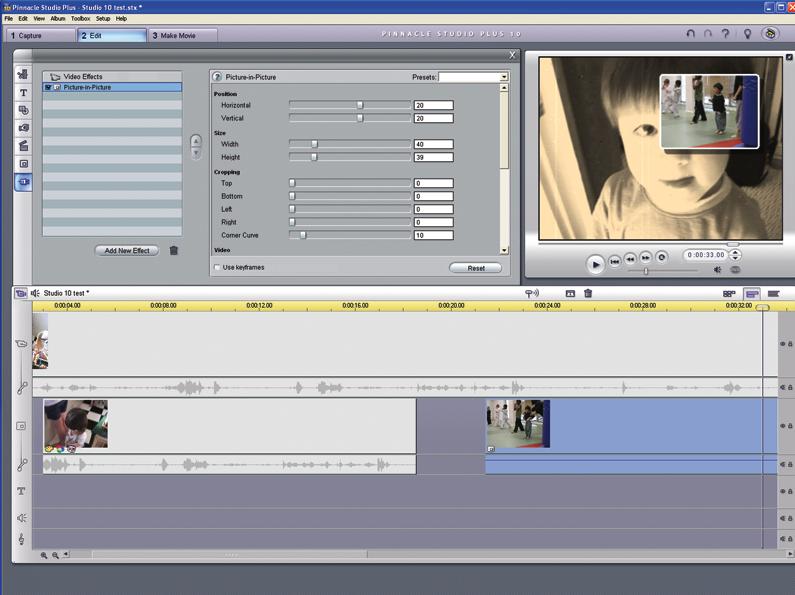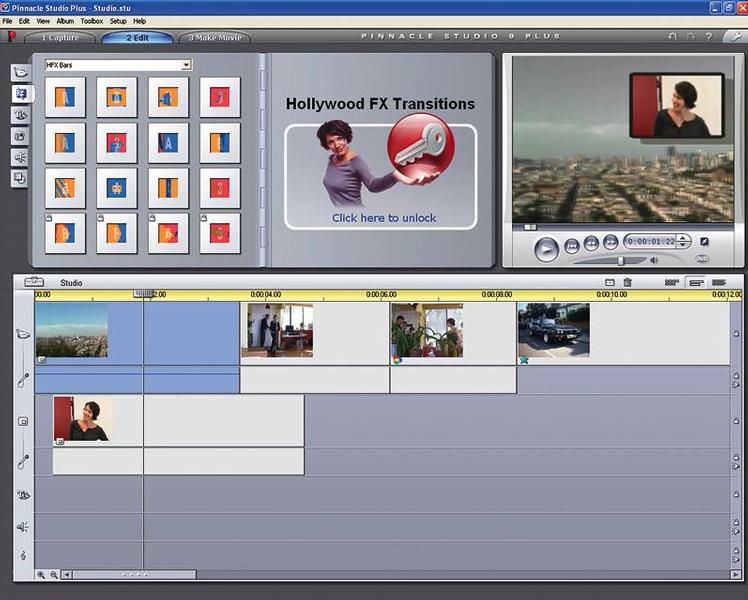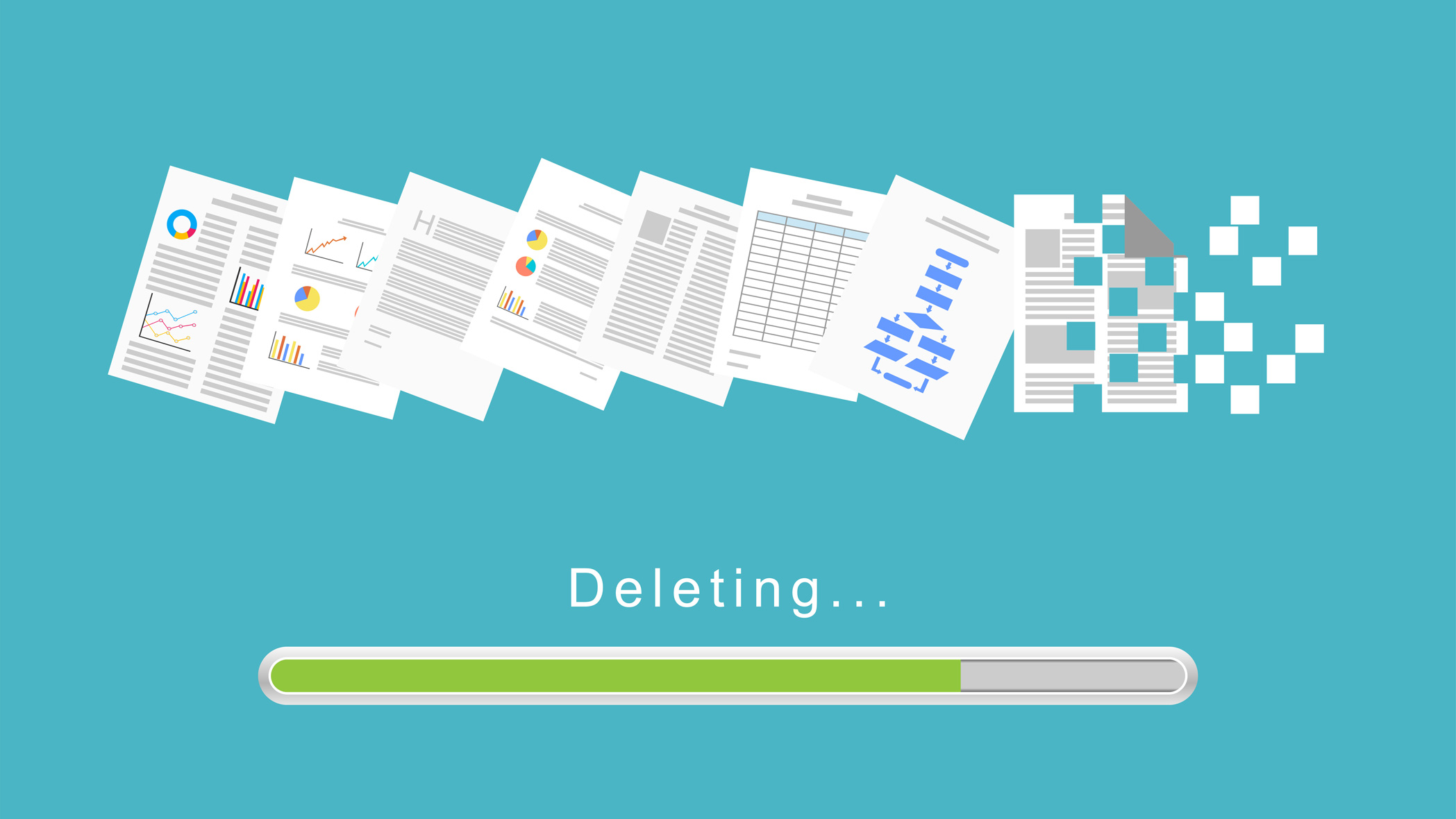Когда дело доходит до онлайн-чата, Discord сложно превзойти. Хотя приложение началось с культа в игровом сообществе, Discord стал идеальным для групп, желающих оставаться вместе в сети. Если вы и ваши друзья хотите провести ночь во время потоковой передачи в Интернете, использование Discord с Amazon Prime для просмотра фильма - отличная идея.

В этой статье мы расскажем вам, как транслировать Amazon Prime на Discord, а также ответим на несколько вопросов по этой теме.
Как транслировать Amazon Prime на Discord
Одним из многих преимуществ Amazon Prime является возможность транслировать тысячи фильмов и телешоу в любое время. Кроме того, вы можете транслировать новейшие музыкальные видеоклипы, не сталкиваясь с надоедливой рекламой, связанной с большинством потоковых сервисов.
Но это даже не самое лучшее: вы можете транслировать Amazon Prime на Discord. Таким образом, вы можете транслировать этот идеальный фильм или музыкальное видео и смотреть его в реальном времени с семьей или друзьями.
Но вы можете подумать: «Разве это не сложный процесс?» Точно нет. Все, что вам нужно сделать, это относиться к Amazon Prime как к игре. Discord распознает сервис как игру и сразу же начинает потоковую передачу без каких-либо проблем.

А теперь давайте посмотрим, как это работает:
- Во-первых, убедитесь, что вы подключены к серверу. Затем откройте Amazon Prime в своем браузере. Если вы еще не вошли в систему, введите свои учетные данные при необходимости.
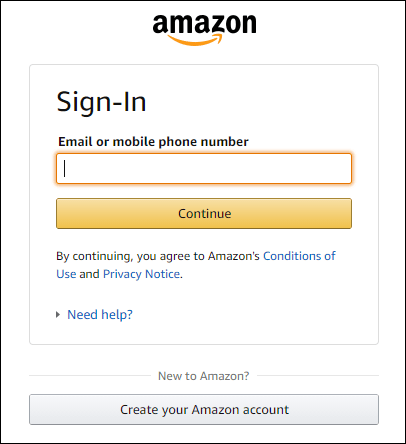
- В другом окне запустите Discord.
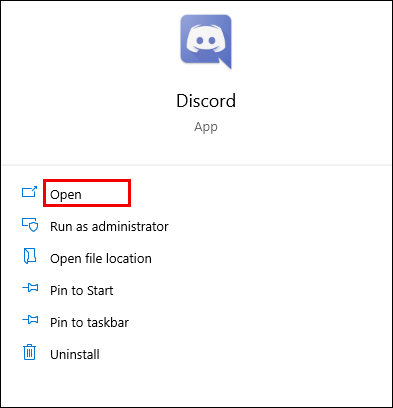
- Щелкните значок настроек, расположенный в нижнем левом углу.
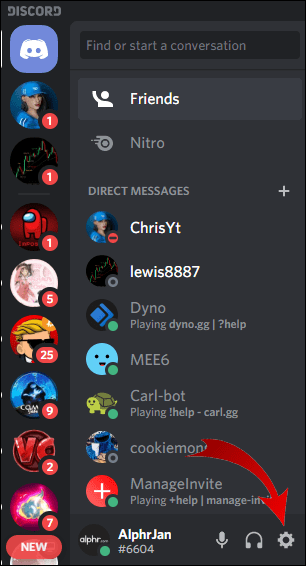
- В меню слева выберите Игровая активность.
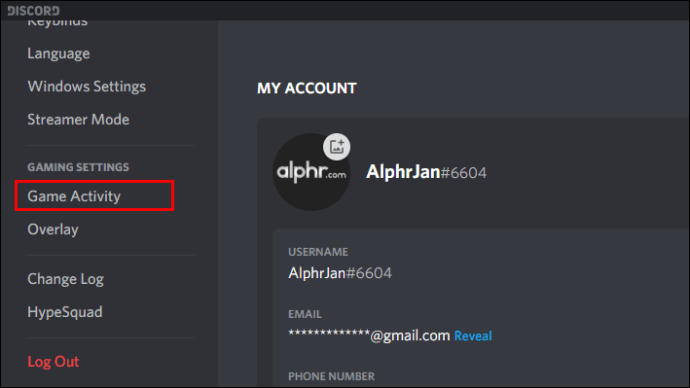
- Из опций вверху экрана выберите Добавить это.
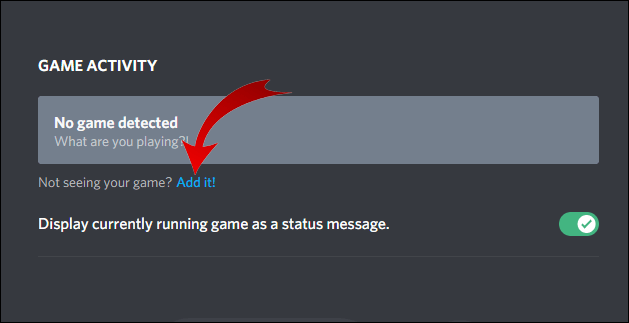
- С этого момента выберите потоковую передачу в окне браузера. Amazon Prime.
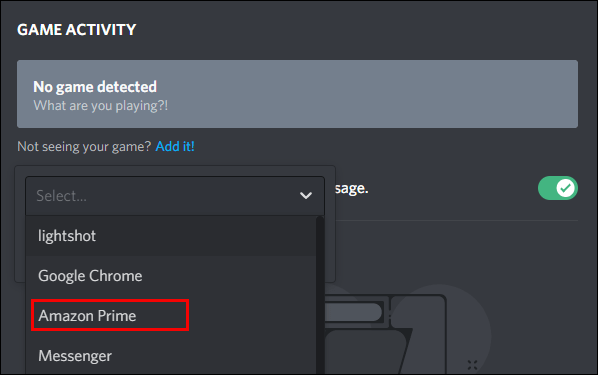
- Нажмите на Добавить игру.
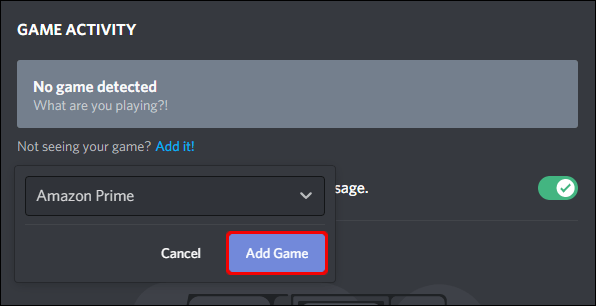
- Выйдите из раздела настроек и нажмите Экран в нижнем левом углу экрана. Откроется всплывающее окно, на котором вам будет предложено выбрать окно браузера, в котором вы хотите транслировать потоковую передачу.
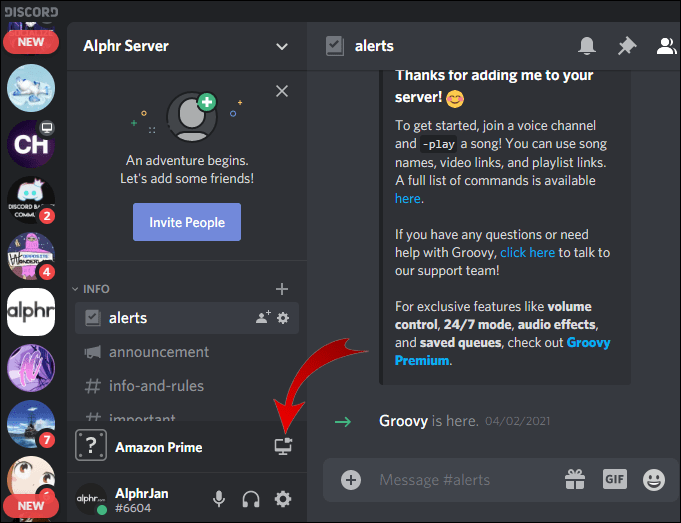
- Отрегулируйте настройки потоковой передачи в соответствии с вашими предпочтениями. Важно отметить, что вы не можете установить разрешение выше 720p, если у вас нет учетной записи Discord Nitro, которая поддерживает медиафайлы с более высоким разрешением и повышает ваши серверы, чтобы улучшить качество просмотра.
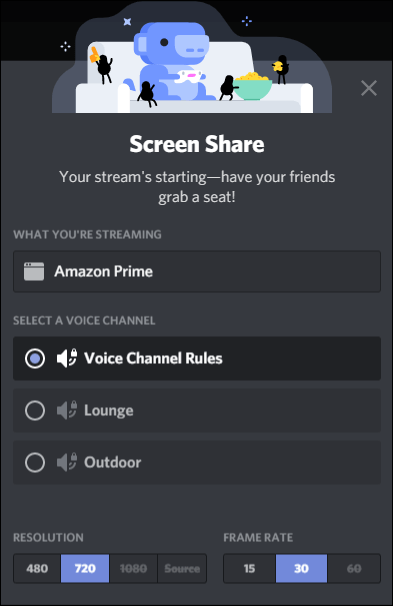
- Ударять Go Live чтобы сразу начать трансляцию.
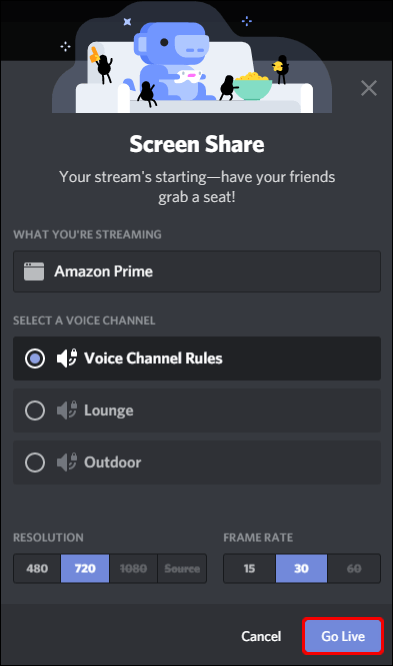
Что делает потоковую передачу в Discord таким захватывающим выбором среди подписчиков Amazon Prime, так это тот факт, что вы можете оставить камеру включенной, даже если вы активно ведете потоковую передачу. Таким образом, ваши партнеры по просмотру смогут увидеть вашу реакцию на воспроизведение.
Как транслировать Amazon Prime на Discord без черного экрана

Черный экран появляется, когда ваш экран внезапно становится черным во время просмотра. Шоу внезапно исчезнет, и вы обнаружите, что смотрите только на пустой экран.
Есть много причин любить потоковое вещание на Discord, но черный экран может испортить впечатление от просмотра.
Хотя установить точную причину невозможно, вы можете с облегчением узнать, что существуют возможные решения. Давайте рассмотрим несколько возможных решений, если вы столкнетесь с этой проблемой.
Обновите свой Discord
Обновление Discord - это быстрый способ исправить ошибки. Если вы столкнулись с черным экраном, проверка новых обновлений Discord должна быть первой в списке ваших вариантов устранения неполадок.
Попробуйте очистить кеш
В некоторых случаях кэш, созданный Discord, может быть заражен поврежденными элементами, что может прервать работу Discord при запуске и привести к появлению черного экрана. Единственный способ избавиться от таких элементов - очистить кеш.
Очистить фоновые приложения
Некоторые приложения, работающие в фоновом режиме, могут мешать запуску Discord. Чтобы избежать этого сценария, вы должны удалить все ненужные программы, работающие в фоновом режиме.
Отключите аппаратное ускорение.
Аппаратное ускорение - это метод, используемый для увеличения использования процессора за счет передачи определенных вычислительных функций аппаратным компонентам. Однако эта функция может вызвать черный экран в Discord. Его отключение может решить проблему и позволить вам непрерывно транслировать контент.
Дополнительные ответы на часто задаваемые вопросы
1. Как транслировать Amazon Prime с друзьями?
• Откройте Amazon Prime Video в браузере.
• Откройте видео, которым хотите поделиться.
• Нажать на Смотреть вечеринку значок, чтобы пригласить друзей.
2. Можете ли вы делиться фильмами на Discord?
да. В Discord есть функция, которая позволяет пользователям делиться своими экранами с другими.
3. Могу ли я транслировать Prime Video на Twitch?
да. Для этого вам необходимо подключить свою учетную запись Prime к Twitch и использовать функцию Watch Party, чтобы поделиться своим экраном с другими.
4. Законно ли транслировать Amazon Prime на Discord?
Это зависит. Если вы делитесь контентом Prime с несколькими друзьями или семьей, это нормально. Но публикация контента среди широкой публики считается нарушением законов об авторском праве и может доставить вам неприятности.
5. Как транслировать фильмы на Discord?
После того, как вы создали чат и пригласили своих друзей, вы можете легко транслировать фильмы, нажав «В прямом эфире», а затем выбрав браузер, транслирующий фильм.
6. Почему я не могу поделиться Prime Video через Discord?
Некоторые из причин, по которым совместное использование Prime Video через Discord может не работать, включают использование устаревшего программного обеспечения Discord, аппаратное ускорение, поврежденный кеш или выполнение слишком большого количества программ в фоновом режиме.
Повысьте качество просмотра
Нет лучшего способа улучшить впечатления от просмотра Amazon Prime, чем просмотр любимых видео с семьей и друзьями, где бы они ни находились. И благодаря этой статье вы теперь знаете, что вам нужно сделать, чтобы это стало реальностью.
Сталкивались ли вы с какими-либо проблемами при попытке транслировать видео с Amazon Prime на Discord? Дайте нам знать об этом в комментариях.